三星850 evo固態(tài)硬盤裝win10前華碩主板Bios設(shè)置教程
- 2020-02-18 17:44:52 分類:教程
雖然說三星850 evo固態(tài)硬盤不是三星最新的產(chǎn)品,但還是有不少的用戶在裝機(jī)的時(shí)候會(huì)選擇,在安裝的時(shí)候只要使用UEFI+GPT的引導(dǎo)模式安裝win10,那么問題也不算很大,但可能還會(huì)有些用戶不知道怎么操作。這篇文章是白云一鍵重裝系統(tǒng)給大家?guī)淼?/span>三星850 evo固態(tài)硬盤裝win10教程。
三星850 evo固態(tài)硬盤安裝Win10工具推薦
1、白云系統(tǒng)和白云一鍵重裝系統(tǒng)工具
2、驅(qū)動(dòng)總裁下載(全面支持B360/B365/Z390/H370等主板USB驅(qū)動(dòng)以及UHD610/620/630/P630集顯驅(qū)動(dòng))
2、驅(qū)動(dòng)總裁下載(全面支持B360/B365/Z390/H370等主板USB驅(qū)動(dòng)以及UHD610/620/630/P630集顯驅(qū)動(dòng))
3、同時(shí)我們還需要準(zhǔn)備一個(gè)USM,啟動(dòng)U盤(工具特點(diǎn):1、支持PE下自動(dòng)修復(fù)UEFI+GPT引導(dǎo),2、支持LEGACY/UEFI雙引導(dǎo),3、一鍵裝機(jī)自動(dòng)注入nvme驅(qū)動(dòng)),并把需要安裝的win10系統(tǒng)(集成最新USB3.0/usb3.1驅(qū)動(dòng),解決安裝六代CPU以上機(jī)型時(shí)USB無法使用問題,支持最新intel 八代和九代CPU裝win7 usb3.1驅(qū)動(dòng),完美支持intel uhd 630驅(qū)動(dòng))放到U盤里。還有特別需要注意的地方是:一定要備份好重要的數(shù)據(jù)才進(jìn)行操作,要不然丟失數(shù)據(jù)就會(huì)很麻煩。
三星850 evo固態(tài)硬盤安裝Win10注意事項(xiàng)
1、Bios要設(shè)置為UEFI引導(dǎo)模式,且分區(qū)要采用GPT分區(qū),否則安裝后無法引導(dǎo)
2、三星850 evo固態(tài)硬盤要采用UEFI+GPT安裝win10,只支持64位系統(tǒng)
一、三星850 evo固態(tài)硬盤安裝Win10系統(tǒng)bios設(shè)置方法,Bios中要設(shè)置UEFI引導(dǎo)(以華碩主板為例)
1、電腦開機(jī)或重啟的過程中,也就是在出現(xiàn)華碩Logo的時(shí)候,連續(xù)按Esc或F8進(jìn)入Bios設(shè)置,將Bios改成簡體中文,最后按F7進(jìn)入高級(jí)模式;
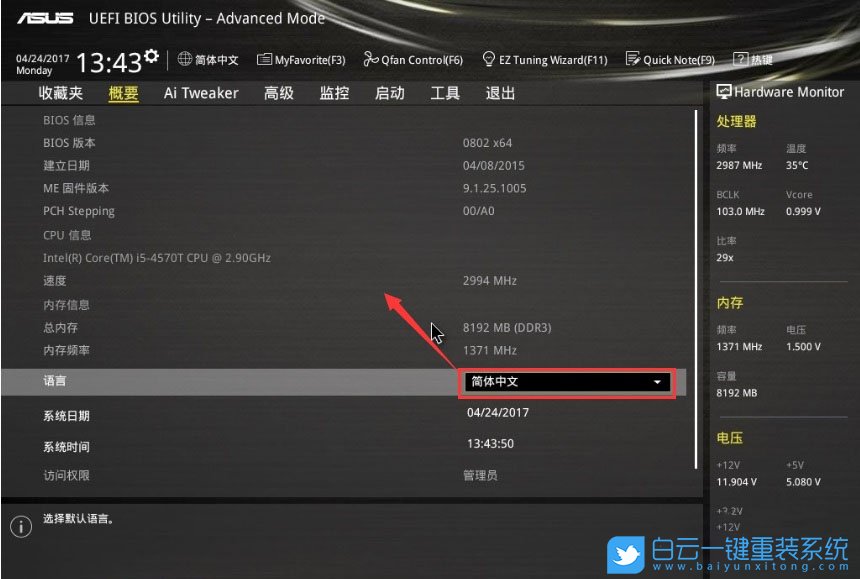
2、進(jìn)入高級(jí)模式后,切換方向鍵到啟動(dòng)選項(xiàng)卡;
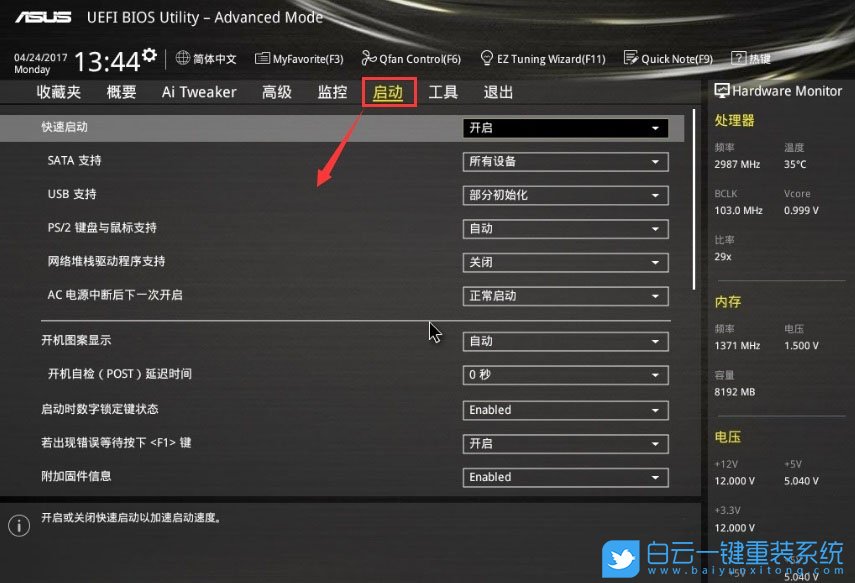
3、進(jìn)入后開啟兼容模式和UEFI引導(dǎo),這里比較重要,m.2固態(tài)硬盤,這里一定要采用UEFI模式并且分區(qū)類型要改成GPT(GUID)分區(qū),設(shè)置完成后按F10保存設(shè)置;
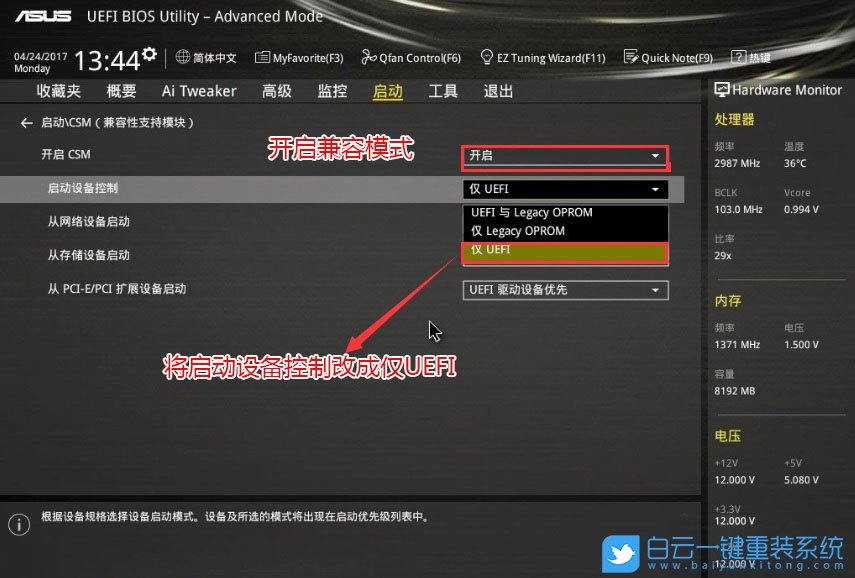
4、往電腦插入制作好的USM,U盤啟動(dòng)盤,電腦在重啟的時(shí)候,連續(xù)按Esc選擇識(shí)別到U盤啟動(dòng)項(xiàng),這里選擇一定要選擇帶UEFI開頭的U盤,然后回車進(jìn)入PE;
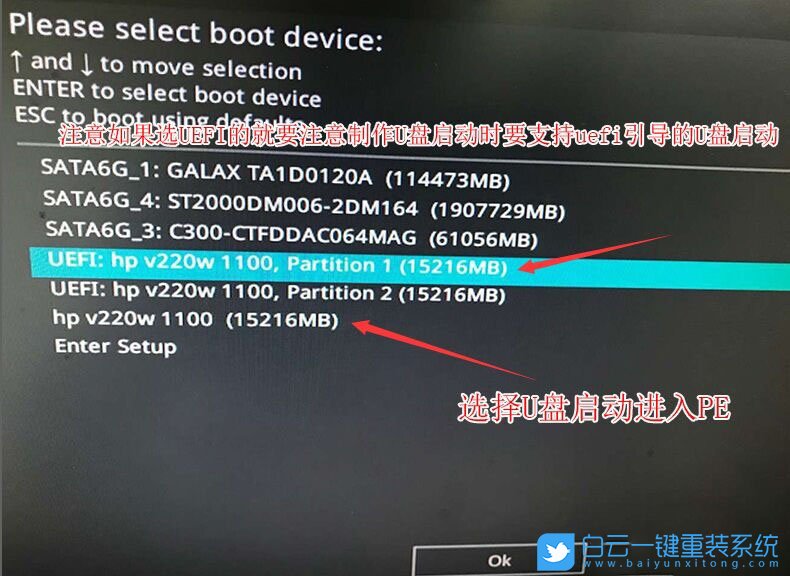
二、三星850 evo固態(tài)硬盤裝Win10系統(tǒng)改硬盤分區(qū)格式為GPT分區(qū)(硬盤分區(qū)一定為GUID分區(qū))
1、進(jìn)入已經(jīng)制作好的U盤PE系統(tǒng),雙擊運(yùn)行PE桌面DiskGenius分區(qū)工具,然后右鍵選擇三星850 evo固態(tài)硬盤,將分區(qū)改成GUID(GPT)分區(qū),然后點(diǎn)擊左上角保存即可;

2、保存后,選擇三星850 evo固態(tài)硬盤,然后點(diǎn)擊快速分區(qū),選擇GUID分區(qū)表類型,然后選擇分區(qū)數(shù)目(大家可以根據(jù)實(shí)際情況看要?jiǎng)澐侄嗌賯€(gè)分區(qū)),勾選創(chuàng)建新ESP分區(qū)和創(chuàng)建MSR分區(qū),然后就是磁盤空間大小的設(shè)置,推薦C盤大小大于60G比較好,SSD固態(tài)硬盤,還要選擇4096扇區(qū)進(jìn)行4K對(duì)齊;

3、分區(qū)完成后,可以看到三星850 evo固態(tài)硬盤分區(qū)后多了ESP和MSR分區(qū),也就是三星850 evo固態(tài)硬盤的EFI系統(tǒng)引導(dǎo)分區(qū)已經(jīng)建立完成,可以安裝系統(tǒng)了;

三、三星850 evo固態(tài)硬盤裝Win10系統(tǒng)步驟
1、雙擊打開桌面上映像總裁,選擇要安裝的win10系統(tǒng)(映像總裁自動(dòng)調(diào)用CeoMSX導(dǎo)入磁盤控制器及USB3.0驅(qū)動(dòng),不需要額外集成),點(diǎn)擊下一步;

2、選擇以C盤為系統(tǒng)盤,點(diǎn)擊下一步;

3、拔掉U盤電腦重啟后,如果有兩塊硬盤我們會(huì)看到兩個(gè)Windows 10菜單選擇,這是因?yàn)橐郧坝脖P和m.2硬盤都安裝過win10系統(tǒng),映像總裁裝機(jī)的時(shí)候,還自動(dòng)修復(fù)了雙系統(tǒng),這個(gè)時(shí)候我們回車選擇第一個(gè)進(jìn)去看下是不是剛安裝的m.2硬盤系統(tǒng),如果不是再回車選擇第二個(gè);
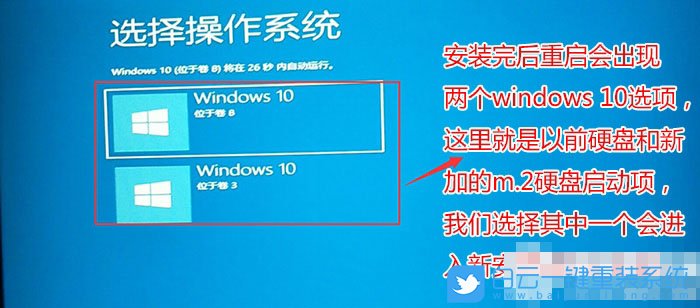
4、選擇其中一個(gè)選項(xiàng)后如果系統(tǒng)出現(xiàn)以下安裝界面,說明就是我們剛安裝的win10系統(tǒng)了,最后我們只需要耐心等待,電腦會(huì)在這個(gè)過程中重啟不知道多少次,直到能進(jìn)入桌面,win10就已經(jīng)安裝成功了;

以上就是三星850 evo固態(tài)硬盤裝win10前華碩主板Bios設(shè)置教程文章,如果這篇文章的方法能幫到你,那就收藏白云一鍵重裝系統(tǒng)網(wǎng)站,在這里會(huì)不定期給大家分享常用裝機(jī)故障解決方法。
三星850 evo固態(tài)硬盤裝win10前華碩主板Bios設(shè)置教程相關(guān)教程
- ThinkPad T14 2022銳龍版筆記本重裝系統(tǒng)Win11
- 榮耀MagicBook Pro銳龍版2020筆記本重裝系統(tǒng)Win11
- 如何使用重裝系統(tǒng)軟件重裝Win10
- 外星人Alienware X17 R1筆記本重裝系統(tǒng)Win11
- msi微星Modern15筆記本怎么重裝系統(tǒng)Win11
- Terrans Force X599 2070 97K筆記本重裝系統(tǒng)Win11
- 吾空X17武仙筆記本怎么重裝系統(tǒng)Win11
- 索尼VAIO侍14Ultra筆記本重裝系統(tǒng)Win10
- 榮耀MagicBook 14 2021銳龍筆記本重裝系統(tǒng)Win11
- 吾空迦紗ST筆記本怎么重裝系統(tǒng)Win11

Win10如何在非觸屏設(shè)備打開經(jīng)典模式屏幕鍵盤|怎么打開屏幕鍵盤使用搭載win10系統(tǒng)的 觸屏設(shè)備用戶打開屏幕鍵盤,可以直接按設(shè)置 - 設(shè)備 - 輸入,里面就可以找到屏幕鍵盤的開關(guān)。 但是對(duì)

聯(lián)想拯救者刃7000K 2021臺(tái)式電腦11代CPU怎么裝Win7聯(lián)想拯救者刃7000K 2021系列臺(tái)式電腦,是聯(lián)想推出的臺(tái)式電腦,目前共有4款產(chǎn)品。英特爾酷睿i開頭11代系列處理器,默認(rèn)預(yù)裝



